而上一篇文章 Android 手機的離線地圖程式 Big Planet TW 1.2.4,Dr. TYT 介紹過名為 Big Planet TW 的 Android 手機離線地圖軟體,使用 SQLite 資料庫作為離線地圖的儲存方式。
大家有沒有發現什麼? 就是以上兩種軟體只差一步之遙就能串起來使用,也就是說為了將 TrekBuddy Atlas Creator 抓取的地圖圖檔,從目錄結構存入 SQLite 資料庫供 Big Planet TW 使用,Dr. TYT 寫了一支Java程式 MapsToSQLiteDBCreator.java,後來更將此程式的功能直接整合進 TrekBuddy Atlas Creator 1.2 beta 1,以增加使用上的方便性。
有興趣的朋友請按此下載 TrekBuddy Atlas Creator 1.2 beta 1 (android-map.blogspot.com Version 1) 直接輸出成 SQLite 地圖資料庫(BigPlanet_maps.sqlitedb),再將此檔案放入 Android 手機的 SD 卡目錄(/sdcard/BigPlanet_maps.sqlitedb),供 Big Planet TW 使用,操作步驟如下:
1. 解壓縮 TrekBuddy_Atlas_Creator_1.2 beta 1 (android-map.blogspot.com Version 1).zip
2. 在 Windows 平台請執行 start.cmd (請確認已安裝 JRE 1.6 )
3. 執行程式後,使用滑鼠左鍵圈選下載範圍,右鍵移動地圖。
4. 選擇地圖縮放層級 (Zoom levels) 後,點擊 Add selection 按紐。
5. 確認 Map Source 為 Google Maps (預設值,當然也可以選其他地圖)。
6. 確認 Atlas settings 的 Format 為 Android BigPlanet SQLite DB (預設值)。
7. 點擊 Create atlas 按紐,開始下載地圖。
8. 當看到圖二表示下載已完成,轉存 SQLite 中;看到圖三表示已生成 BigPlanet_maps.sqlitedb
9. 將 BigPlanet_maps.sqlitedb 放入 Android 手機的 SD 卡目錄(/sdcard/BigPlanet_maps.sqlitedb),供 Big Planet TW 使用。
10. 打開手機GPS功能,執行 Big Planet TW 的 My Location,使地圖移動至您所在位置。
補充訊息:
Zoom level 0-15 的 台灣本島地圖,共有 86,981 個檔案,在電腦裡的實際檔案大小是 229 MB,佔磁碟大小是 503 MB (因為叢集大小4KB,造成空間浪費)。
將數萬個檔案擺進手機(通常SD卡預設叢集大小32KB),空間浪費情形會更嚴重,也會造成手機效能低落。
相對而言,這 86,981 個檔案被存進 SQLite 資料庫,在電腦裡的實際檔案大小為 240 MB,佔磁碟大小亦是 240 MB,擺進手機SD卡還是 240 MB,故 Dr. TYT 極力推薦採用 SQLite 資料庫作為儲存離線地圖的此款 Android 程式 Big Planet TW。
_00.gif)
圖一:已下載 Zoom level 0-15 的 台灣本島地圖 70%
_01.gif)
圖二:已下載100%,共花費9分鐘。
_02.gif)
圖三:將地圖圖檔存入 SQLite 資料庫完畢,共花費3分鐘。
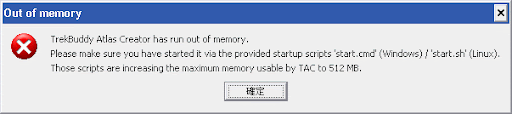_03.gif)
圖四:正常來說不會出現此訊息,若是出現此訊息,則請修改檔案 start.cmd,加大 Java VM 的最大可用記憶體如 -Xmx512M 或更大。
2010/2/7 Update:以上為舊資訊,請參考新版教學網頁。

_00.gif)




